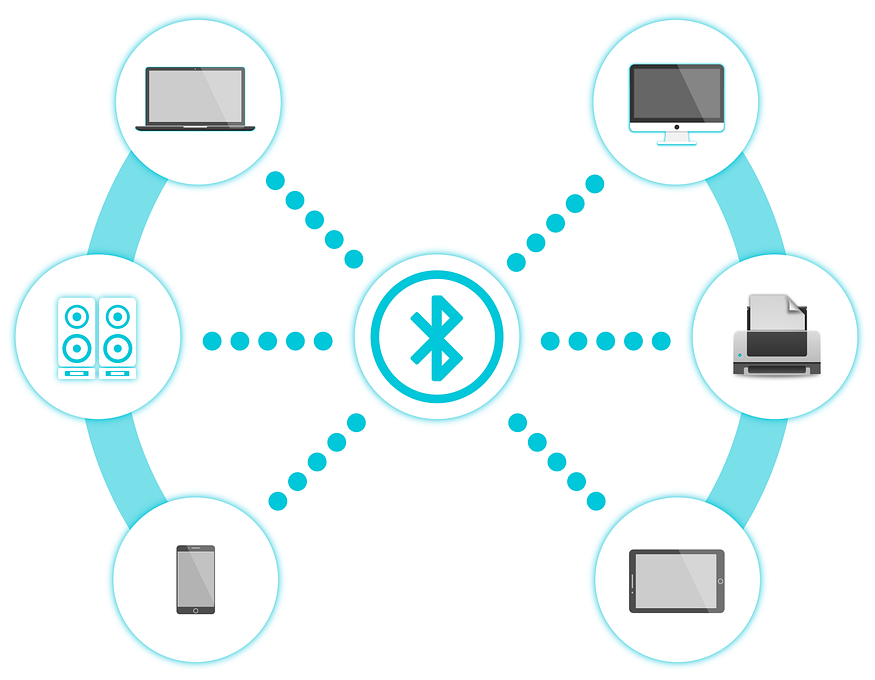블루투스 버전 확인하는 방법
IT,PC,모바일,스마트폰 정보와 팁 그리고 제품리뷰와 생활정보
블루투스 버전 확인하는 방법
이제 스마트폰에서 이이폰을 연결하는 단자가 없어지는 추세입니다. 예전에는 당연히 있어야 했던거였는데 지금은 대부분 블루투스 형태의 무선으로 많이 바뀌고 있죠. 요즘 어딜 돌아봐도 이어폰을 선으로 연결해서 사용하는 사람을 찾는게 더 어렵습니다. 대부분은 무선으로 사용을 하고 있죠.
이런 무선디바이스들도 지원하는 블루투스 버전이 각각 다른데요. 대부분은 최신 버전까지 지원을 하기도 하고 조금 오래된 버전을 지원하기도 합니다. 블루투스 버전을 말할때 2, 3, 4 혹은 최신 제품들은 블루투스5 버전까지 지원을 하기도 한다고 하죠.
그럼 내가 사용하는 블루투스 버전은 몇 버전일까요? 이번 포스팅에서는 내가 사용하는 노트북이나 PC, 혹은 안드로이드 스마트폰의 블루투스 버전을 확인 하는 방법에 대해서 알아 보려고 합니다.
윈도우에서 블루투스 버전 확인하는 방법
윈도우에서는 "장치 관리자" 에서 블루투스 버전을 확인 할수가 있습니다. 윈도우10 기준으로 시작 메뉴를 누른후에 장치 관리자로 검색을 하면 쉽게 장치 관리자를 찾을수가 있습니다.
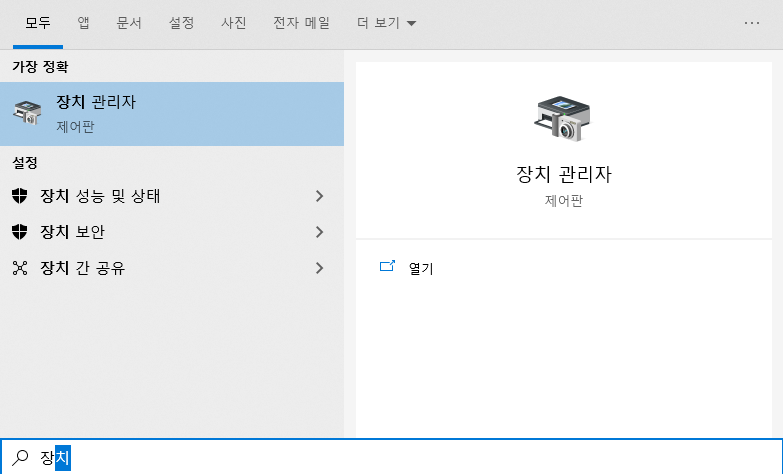
보시는 이미지처럼 장치 관리자를 찾으셨다면 장치관리자를 열어 보세요. 그러면 아래와 같은 화면에서 블루투스 (Bluetooth) 를 찾을수가 있을거에요. 여기에서 Generic Bluetooth Adapter 나.. 기타 블루투스 어댑터를 찾아서 더블 클릭을 합니다.
더블클릭을 하면 속성창이 열리게 되는데 거기에서 "고급" 탭을 클릭을 합니다.
그러면 아래 보시는 이미지에서 처럼 펌웨어 버전이 보이는데요. 여기에서 확인해야 할게 바로 LMP 버전입니다. LMP 버전별로 블루투스 버전이 매칭이 되기 때문에 이렇게 하면 간단하게 블루투스 버전을 찾을수가 있습니다.
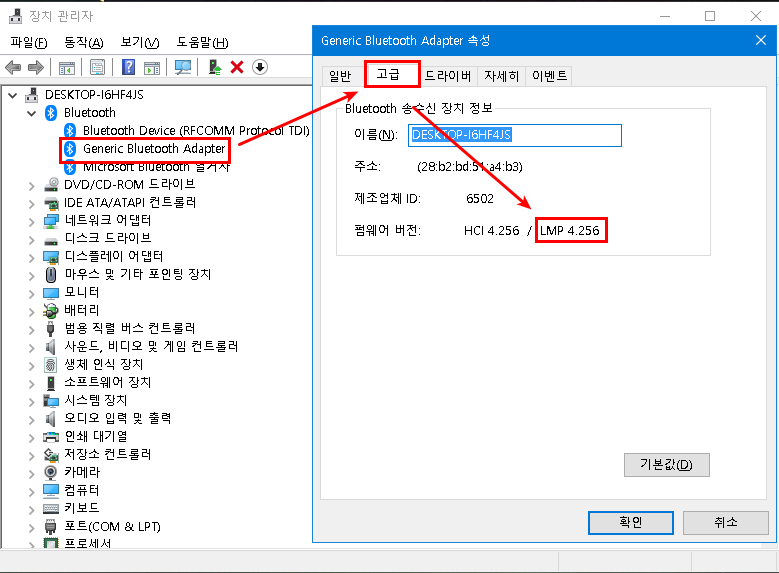
아래 표는 LMP 버전과 블루투스 버전의 매칭 표입니다. 위에 그림에서 LMP 버전이 4.256 인데요. 아래 표에 매칭을 해보면 블루투스 2.1 인걸 알수가 있습니다. 노트북이 오래 되었다보니 블루투스 버전도 상당히 낮네요. .^^;
| LMP | Bluetooth version |
| 0 | Bluetooth 1.0b |
| 1 | Bluetooth 1.1 |
| 2 | Bluetooth 1.2 |
| 3.x | Bluetooth 2.0 + EDR |
| 4.x | Bluetooth 2.1 + EDR |
| 5.x | Bluetooth 3.0 + HS |
| 6.x | Bluetooth 4.0 |
| 7.x | Bluetooth 4.1 |
| 8.x | Bluetooth 4.2 |
| 9.x | Bluetooth 5 |
안드로이드 스마트폰에서 블루투스 버전 확인하는 방법
아이폰의 경우에는 제조사가 애플밖에 없으니 찾아보면 Spec 정보에서 간단하게 블루투스 버전을 찾을수가 있습니다. 안드로이드 스마트폰도 마찬가지기는 하지만 워낙 제조사도 많고 하다보니 앱을 통해서 확인을 하면 간단하게 확인을 할수가 있습니다.
블루투스 버전을 확인하기 위해서 사용하는 앱은 스마트폰의 H/W 정보를 자세히 볼수 있는 AIDA64 앱입니다. 플레이스토어 에서 검색 하시면 쉽게 찾을수가 있습니다.
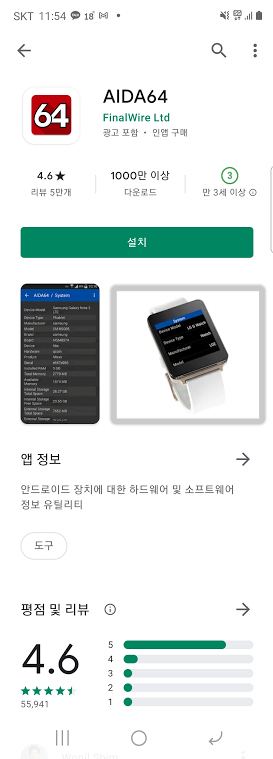


앱을 실행을 하시면 "시스템" 메뉴를 터치해 보세요. 그리고 약간 내려 보시다보면 "Bluetooth 판번호" 라고 나오는 부분이 있을건데요. 여기에서 바로 블루투스 버전을 확인을 할수가 있습니다. 저는 폴드2 에서 확인을 한건데요. 블루투스 버전이 5.1 로 나오는걸 확인할수가 있습니다 . Spec 을 찾아보니 5.0 으로 표기가 되어 있기는 하지만 맞는거 같네요.
이상 간단한 팁이지만 간혹 궁굼해서 찾아보게되는 블루투스 버전에 대해서 알아 보는 방법에 대해서 포스팅을 해보았습니다. 윈도우와 안드로이드 스마트폰에 대해서 알아 보았는데요. 본 포스팅이 도움이 되셨다면 하단에 있는 구독 & 공감 & 댓글 많이 부탁 드립니다. 여기 까지 보아 주셔서 감사합니다.